标签:class 粘贴 insert root header 查找 翻页 install systems
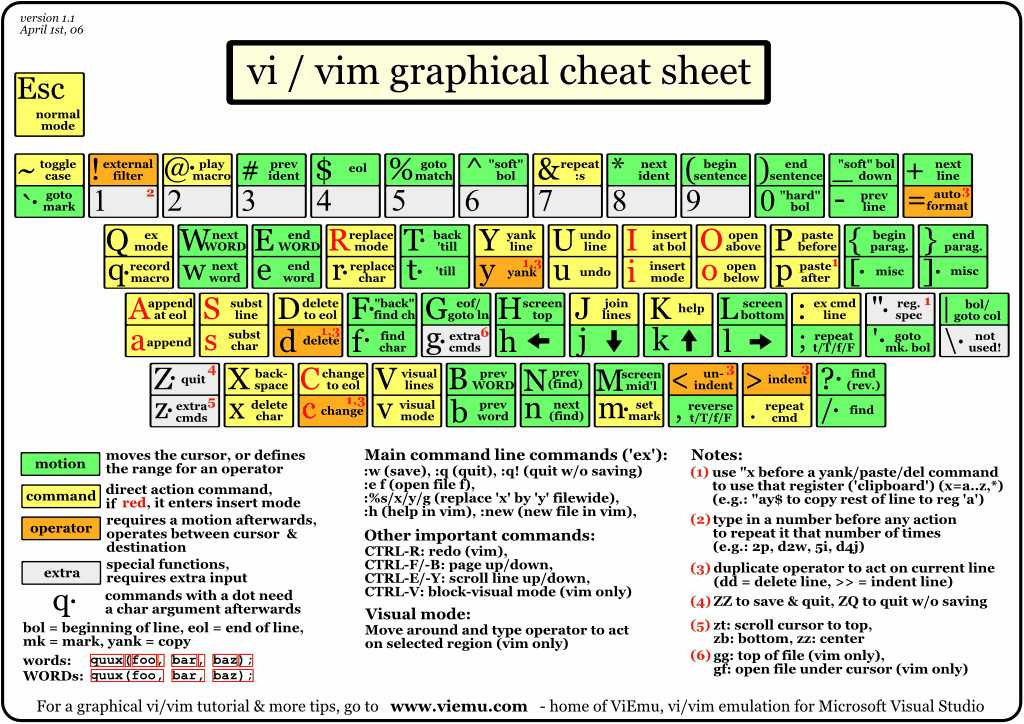
学习linux的一项必会技能,熟练使用vi/vim编辑器那便最重要的了。不过一堆操作看的也是太头疼了,以下整理了些常用到的命令。末尾福利!
vi编辑界面有三种不同的工作模式,分别为命令模式、输入模式、和末行模式,不同的模式对文件进行的操作也不同。
| 模式 | 判断方法 | 可进行的操作 |
|---|---|---|
| 命令模式 | 启动后默认进入命令模式 | 光标移动、复制、粘贴、删除、字符串查找等 |
| 输入模式 | 最后一行有"--INSERT--"状态提示 | 录入文件内容 |
| 末行模式 | 最后一行有":"提示符 | 保存、退出、查找、替换等 |
这张图说明了三种模式之间的切换方式。
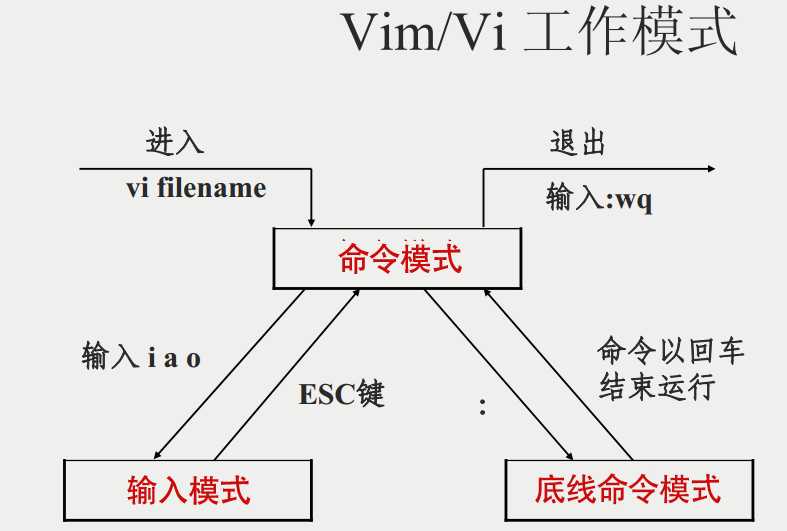
| 操作类型 | 操作键 | 功能 |
|---|---|---|
| 进入输入模式 | a | 光标位置之后插入内容 |
| ^ | A | 光标所在行末尾插入内容 |
| ^ | i | 光标位置之前插入内容 |
| ^ | I | 光标所在行开头插入内容 |
| ^ | o | 光标所在行下面插入新行 |
| ^ | O | 光标所在行上面插入新行 |
| 退出输入模式 | Esc | 退出输入模式,返回命令模式 |
| 操作类型 | 操作键 | 功能 |
|---|---|---|
| 方向移动 | ↑、↓、←、→ | 上、下、左、右 |
| 翻页 | Page Down或Ctrl+F | 向下翻动一整页内容 |
| ^ | Page Up或Ctrl+ B | 向上翻动一整页内容 |
| 行内快速跳转 | Home键或 "^" 、数字 "0" | 跳转至行首 |
| ^ | End键或 "$" 键 | 跳转到行尾 |
| 行间快速跳转 | 1G或者gg | 跳转到文件的首行 |
| ^ | G | 跳转到文件的末尾行 |
| ^ | #G | 跳转到文件中的第#行 |
| 行号显示 | :set nu | 在编辑器中显示行号 |
| ^ | :set nonu | 取消编辑器中的行号显示 |
| 操作类型 | 操作键 | 功能 |
|---|---|---|
| 删除 | x或Del | 删除光标处的单个字符 |
| ^ | dd | 删除当前光标所在行 |
| ^ | #dd | 删除从光标所在行开始的#行内容 |
| ^ | d^ | 删除当前光标之前到行首的所有字符 |
| ^ | d$ | 删除当前光标处到行尾的所有字符 |
| 复制 | yy | 复制当前行整行的内容到剪贴板 |
| ^ | #yy | 复制从光标所在行开始的#行内容 |
| 粘贴 | p | 将缓冲区中的内容粘贴到光标位置处之后 |
| ^ | P | 粘贴到光标位置处之前 |
| 操作键 | 功能 |
|---|---|
| /word | 从上而下在文件中查找字符串"word" |
| ?word | 从下而上在文件中查找字符串"word" |
| n | 定位下一个匹配的被查找字符串 |
| N | 定位上一个匹配的被查找字符串 |
| 操作键 | 功能 |
|---|---|
| u | 按次取消最近的一次操作;重复u键,恢复多步操作 |
| U | 用于取消对当前行所做的所有编辑 |
| ZZ | 保存当前的文件内容并退出vi编辑器 |
| 功能 | 命令 | 备注 |
|---|---|---|
| 保存文件 | :w | 保存修改的内容 |
| ^ | :w /root/newfile | 另存为其它文件 |
| 退出 | :q | 未修改退出 |
| ^ | :q! | 放弃对文件内容的修改,并退出 |
| 保存文件退出 | :wq | 保存修改的内容并退出 |
| 命令 | 功能 |
|---|---|
| :e ~/install.log | 打开新的文件进行编辑 |
| :r /etc/filesystems | 在当前文件中读入其他文件内容 |
| 命令 | 功能 |
|---|---|
| :s /old/new | 将当前行中查找到的第一个字符串 "old" 替换为 "new" |
| :s /old/new/g | 将当前行中查找到的所有字符串 "old" 替换为 "new" |
| :#,# s/old/new/g | 在行号 "#,#" 范围内替换所有的字符串 "old" 为 "new" |
| :% s/old/new/g | 在整个文件范围内替换所有的字符串 "old" 为 "new" |
| :s /old/new/c | 在替换命令末尾加入c命令,将对每个替换动作提示用户进行确认 |
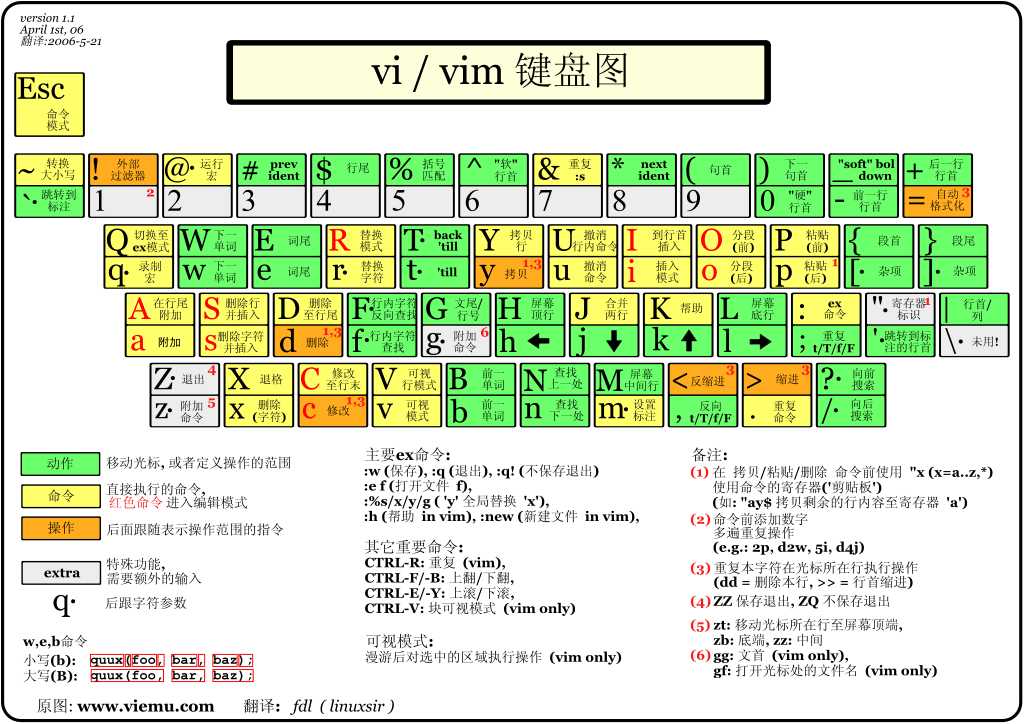
附上一张中文版的
vi/vim键盘图。
菜鸟教程是一个很不错的学习网站,在学习Linux的过程中,给过我不少帮助。
标签:class 粘贴 insert root header 查找 翻页 install systems
原文地址:https://www.cnblogs.com/llife/p/11351042.html